
 |
|
ブロードバンド回線が身近なものになるにつれて、多くのコンテンツプロバイダーから、映画の予告編やスポーツの中継といった、動画コンテンツが配信されている。ブロードバンドによる常時接続環境の普及で、それこそDVD画質のストリーミングをストレスなく観ることができるようになった。
一方、デジタル・ビデオカメラ(DVカメラ)の所有率が右肩上がりだ。2000年12月にNTTデータが発表した「社会と生活の情報化に関する調査」によると、7家庭に1台の割合で、DVカメラが普及している。
ビデオカメラメーカーは、撮影したコンテンツをビデオメールとして知人に送ったり、Webページの素材にする使い方をさかんに宣伝する。その結果、遠く離れたお爺ちゃん、お婆ちゃん、もしくは単身赴任のお父さんに、孫や子供の様子を見せることが簡単になった。しかし、このやり方では、ダウンロードに時間がかかったり、メールサーバーに負担をかける。そこで今回は、準備が煩雑で敷居が高いと思われていたストリーム配信を、個人でも簡単に利用できる主なサービスと、ストリーミング配信に適したビデオの制作テクニックを紹介したい。
●ストリーム配信って?
ストリーム配信が、従来のダウンロード配信と大きく違うのは、動画コンテンツをローカル環境に保存しないことだ。ダウンロードしながら再生されるので、視聴者は、全てのファイルがダウンロードし終わるまで待たされるということがない。また、デジタルコンテンツにおいて危惧される、複製や改ざんなども防ぐことができる。
また、ストリーム配信の場合、コンテンツは専用のメディアサーバーに格納されることが多い。そのため放送者は、動画という大容量ファイルによって、個人用のWebページ容量を圧迫されることを回避できる。また、視聴者は、リンクをクリックして動画を呼び出すので、動画メールでもメールサーバーに負担がかからななくて済む。例えば、従来の動画メールでは、動画ファイルを添付ファイルとして送信するので、送信先がナローバンド環境だった場合、メールの受信にものすごく時間がかかり、迷惑になってしまった。また、大容量ファイルを添付すること自体、エチケットに反すると感じる人も多い。
これまで、個人でストリーム配信を行なうためには、専用サーバーの準備や、エンジニアの手配などで100万円単位の費用が必要だった。また、ビデオで撮影した素材をエンコードしなければならず、専門知識を要求されるものとして敬遠されていた。しかしながら、実はエンコード作業はそれほど大変ではない。また、ストリーム配信を安価に代行するサービスを使えば、気軽に「撮って出し」も可能だ。
また、一口にストリーム配信といっても、ライブストリームとオンデマンドの2種類がある。ライブストリームとは、テレビ番組のように決められた時間に配信される「生放送」だ。一方、オンデマンドとは、視聴者が見たい時間に自由に見られる「ビデオ」だ。なお、今回紹介する「e-movie」はオンデマンド型の、「PerCasTV」はライブストリーム型のサービスだ。
●完全無料のオンデマンドストリーム「e-movie」
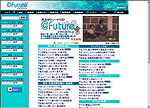 株式会社アットフューチャーが提供する「e-movie」は、オンデマンド型のストリーム配信サービスだ。同社のポリシーとして、個人(非営利)ユーザーには無料でサービスを提供しているのが特徴だ。
株式会社アットフューチャーが提供する「e-movie」は、オンデマンド型のストリーム配信サービスだ。同社のポリシーとして、個人(非営利)ユーザーには無料でサービスを提供しているのが特徴だ。
「e-movie」に動画をアップロードするには、自分で素材をエンコードする必要がある。このサービスが対応しているメディアフォーマットは、Windows Media形式で、アットフューチャーでは、マイクロソフトが無料で提供している「Windows Media エンコーダ 7.1」を推奨エンコードソフトとしている。もちろん、「Adobe Premiere」などのムービー制作ソフトで編集したファイルでも問題ない。しかも、動画の長さについては、特に規定はないという。
また、特に規定されたビットレートはなく、300kbps以上のブロードバンド向けコンテンツにも対応している。アットフューチャーでは、マルチビットレート対応でエンコードすることを推奨している。
さらに、通常ストリーム動画の画角では、160ピクセルx116ピクセルになることが多いが、「e-movie」では、320ピクセルx240ピクセルといった大きな画角を推奨している。これは、同社独自の配信技術により、大きな画角でも高いクオリティのまま配信することができるからだという。
エンコード作業をわずらわしい、もしくは難しいと思うユーザーには、素材テープを郵送すれば無料でエンコードするサービスも実施している(対応テープは、VHS、DV、MiniDV)。現在、アイコン上にムービーファイル(AVIファイル)をドラッグするだけで、ASFファイルにエンコードするソフトを開発中とのことだ。これも無料で配布する予定だ。
■「e-movie」の使い方
「e-movie」を利用するステップは、次のとおりだ。
(1)会員登録をする。
(2)素材を準備し、Webブラウザーから「映像登録」(アップロード)を行なう。このとき、タイトルや説明分、紹介用画像を入力する。
(3)登録完了。自分のWebページやメールにリンクを設定するためのHTMLソースが自動的に吐き出される。
■「e-movie」の目指すところ
アットフューチャー取締役の伊藤祐一氏にお話をうかがった。やはり、ここまで何でもできて、しかも無料サービスでは、ビジネスとして成り立つのか気になるところだ。これに対して伊藤氏は、「『e-movie』は、映像作品を発表する場であって、アットフューチャーはその手助けをするだけです。そこから先は、映像を利用する形でお客さんが儲かるようなビジネスモデルを作ってもらいたい」と答えた。例えば、オークションサイトやショッピングサイトなどで、商品紹介を従来の写真に変わってムービーで提供するといった使い方が考えられる。
「e-movie」はまだ、動画文化のプロモーション段階と位置付けられており、例えば、映像作品に対して対価を求めるようなユーザーが多くなれば、課金システムなどを導入する予定だという。また、動画を見るユーザーが多くなれば、法人のプレゼンテーション動画などでビジネスを展開できるという。
ほかには、映像登録時に、動画へのリンクのHTMLソースを自動発行するのもウリの一つとしている。「このリンクをメールにコピーすることで、メールサーバーに負荷のかからない動画メールが簡単に作成できる」し、自分のWebページでも動画を公開することができる。一つの動画に対して、数多くの入り口を作ることができることは、ストリーム配信の長所だ。
最後に伊藤氏は、「ビデオカメラで撮影さえできれば、PCの操作やエンコードなどの専門知識がなくても、動画コンテンツを発表することが可能です。多くの人に使ってもらいたい」と語った。また、ライブストリームも技術的には対応できるという。ただし、ユーザーが準備する機材やサーバー側の設定などがあるので、事前に相談して欲しいとのことだった。
●10分後にライブ配信可能なソニー「PerCasTV」
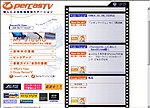 ECサイト「ソニースタイル」が提供するライブストリーム型の配信サービスが「PerCasTV」だ。これは、「パーソナルキャスティングテレビ」の略で、「誰でもどこでも気づいた時に放送局」を開局することができる。テレビ番組のように、「何時何分から放送」という形をとるのが特徴だ。
ECサイト「ソニースタイル」が提供するライブストリーム型の配信サービスが「PerCasTV」だ。これは、「パーソナルキャスティングテレビ」の略で、「誰でもどこでも気づいた時に放送局」を開局することができる。テレビ番組のように、「何時何分から放送」という形をとるのが特徴だ。
「PerCasTV」には、2種類のチャンネルが準備されている。一つは企業ユースの「パブリックチャンネル」で、商品プロモーションやイベントなどのライブ配信を行なっている。もう一つが、個人ユースの「プライベートチャンネル」だ。ここでは、放映者が、家族や知人など見せたい視聴者に向けて映像を配信するために、パスワードを設定して放送する。視聴者同士は、映像を見ながらチャットができる。視聴するには、RealPlayerが必要だ。
チャンネル数は、ナローバンド向けに33チャンネル、ブロードバンド向けに7チャンネルの全40チャンネル。ビットレートは20kbps~220kbpsで、視聴者の回線状況によって自動的にビットレートを可変するマルチストリーム配信に対応している。利用は10分の放送枠を買い取る形で行なわれ、料金は10分1,500円~2万円だ(現在、特別割引料金として10分300円のチャンネルも提供している)。
サービス開始は2000年11月で、当時はVAIOノートの中でもカメラ付きの機種(GTとC1の一部)にしか対応していなかったが、2001年6月のリニューアルを経て、2001年夏モデルのVAIO全機種からの利用が可能になった。所有しているVAIOがサービスに対応しているかどうかを判別するには、専用ソフト「URecSight」がプリインストールされているかどうかを調べればよい。ソニーによると、「URecSight」未搭載の旧VAIOについて、ソフトをインストールするサービスは予定していないという。また、現在、GTと一部C1のユーザーに対して、「URecSight」のアップグレードを呼びかけているほか、近い将来、2回目のアップグレードが予定されているので、常に最新版を利用して欲しいという。
「PerCasTV」はライブストリーム方式なので、撮影しながら映像をサーバーにアップロードすると、自動的にエンコードされて配信される。アップロードは、専用のダイアルアップ接続、もしくは普段使っているISP回線経由で行なう。カメラがついていない機種では、USB接続のVAIOカメラを使うか、DVカメラをiLinkケーブルで接続して使う。また、ハードディスク内やDVテープ内に録画・編集してある素材を再生しながらストリーム配信することも可能になった。そのため、昼間にDVカメラで録画しながら生の映像を配信して、夜にDVテープの内容を再放送することもできる。
■「PerCasTV」の使い方
「PerCasTV」を利用するステップは、次のとおりだ。なお、予約は配信開始10分前まで可能だ。
(1)会員登録をする。決済用にクレジットカードが必要だ。
(2)Webサイトで配信予約をする。「番組タイトル」「開始時間」「終了時間」「回線速度」などを入力する。すると、PerCasTVから「鍵(放送OKという認証)」が発行される。
(3)番組紹介や再生ページを作成する。視聴者へのアンケートなどが設定できる。
(4)放送開始時間5分前までに、「URecSight」を立ち上げて「鍵」ファイルをクリックすると、予約した内容が自動設定される。
(5)ストリーミングサーバーに接続され、自動的に放送が開始される。
■「PerCasTV」の目指すところ
ソニースタイルドットコム・ジャパン株式会社ネットワークサービスプロジェクトグループの末永佳久氏に「PerCasTV」の目指すところをうかがった。まずはじめに末永氏は、パーソナルキャスティングという点を強調し、「それぞれの人が思い思いの番組をそれぞれの人に映像配信するという『PerCasTV』は、世界に類をみない唯一無二のサービスではないか」と切り出した。確かに、現状のストリーム配信を分析すると、コンテンツをプロモーションなどの形でマスに向けて配信するものが主流だ。「PerCasTV」のパブリックチャンネルは、これにあたる。そのような、既存のストリームの土台をこなしながらも、「素材(コンテンツ)に関してはあなたまかせ、配信したい人もあなたまかせ(末永氏)」であるプライベートチャンネルは、結果的にコンテンツをパーソナルエンターテイメントとして配信し、非常にニッチで、狭い範囲を対象にとることになる。
末永氏は続けて、「これまでのパーソナルキャステイングの敷居の高さには、高いクオリティの作品が必要だという思い込みがある」という。それは、「現在、配信されているコンテンツが、テレビや映画といったものを対象にしている」ことによる弊害だ。つまり、お手本になるものが、高いクオリティで提供されているため、ホームビデオを公開することに恥ずかしさが介在してしまうのだ。
また、ソニーの命題に、「撮るという行為を見せる喜びに変更したい、その文化を創出したい」というものがある。そして、「PerCasTV」の目指すところは、「『もっとお手軽に、動画を配信することでコミュニケーションの幅を広げましょう。簡単な動画であったとしても、コミュニティをもう1段高めるツールになりますよ』ということをアピール」することだという。それは、日常生活で散見される、ささいな出来事やくだらない情報で十分なのだ。
最後に末永氏は、「PerCasTV」は、「世界が舞台であり、『CNN Day Watch』のように、世界中の出来事をどこよりも早く配信できると面白いですね。ピューリッツァー賞に輝くような動画配信もありえるんです」と語った。
先に述べたように「PerCasTV」は、6月のリニューアルで非常に使いやすく、充実したライブストリームサービスへと変貌した。例えば、それはブロードバンドへの対応だったり、既存のISP経由での動画のアップロードだったり、撮り溜めした素材に手を入れて配信できるようになったことだ。また、専用ソフトの「URecSight」では、リアルタイムに配信動画にエフェクトをかけることもできる。専門知識や高価な機材がなくても、VAIOさえあれば誰でもライブ配信できるのだ。だが一方で、VAIOを購入しなければ、このサービスを受けることができないという“縛り”が、非常に残念でならない。
●プロが教える、一歩先行くカメラワーク
■初心者が陥りやすいミス
「テーマが散漫である」
これは、自分が何を伝えたいのかを絞り込めていないから起きる場合と、伝えたいことを箇条書きに書き出したことによって起きる場合がある。箇条書きにすると、あれもこれもを意識しすぎて、一つの映像に10のテーマを詰め込む間違いを犯しやすい。これでは、テーマが散漫になりすぎて、何も訴えていないことと同じだ。一つのテーマを二つの切り口(素材)で伝えることと、二つのテーマを一つの切り口で伝えることには大きな隔たりがある。一番伝えたいことだけを意識するようにしよう。
「サイズが甘い」
テーマが絞り込めていないと、伝えたいことに寄り切れないことが多い。基本的に、伝えたいこと以外はノイズである。まして、ストリームの画角は小さいので、サイズが甘ければ甘いだけ、画面上では小さくなってしまい、視聴者は何が写っているのか理解できない。
また、同じ寄るにしても、基本は「トラックアップ」(自分が対象に寄っていくこと)である。最近のDVカメラは性能がよくなったので、ついデジタルズームを多用しがちだ。望遠になればなるだけ、手ブレが発生しやすくなる。
■ちょっと気をつけるだけでグッと映像がよくなること(撮影編)
「動きを重視する」
動画が写真と一番違う点は、動きがあることだ。ストリーム動画において、画面全体が動くものは、データ量が大きくなってしまうのだが、動画は、紙芝居やスライドショウではない。よい映像というものは、偶然が二つ以上絡むことで成立する。例えば、日の出の映像を撮るにしても、何の変哲もなく登ってくる太陽を撮るよりも、そこに鳥が飛んできたり、水面を船が走ったりするほうが面白い。
そこで、撮影場所の意識的に探すことが重要だ。動いているものがある場所や、シースルーや反射するもの、外光や木漏れ日などの光などがあると、画が引き立ってくる。
「音は基本的に『ガヤ』である」
DVカメラのマイクで取れる音は、基本的に「ガヤ」(周囲の環境の音を全て拾っていること。ガヤガヤした状態)だ。オプションの志向性マイクを使ってもそれほど変わらない。この結果、映像はオートフォーカスでピントがあっていても、音声は芯の取れていない音が取れていることが多い。これを防ぐためには、イヤホンで録音している音を聞きながら撮影するといい。また、ガヤガヤした場所でコメントをとりたい場合は、ピンマイクを使うか、カメラをマイクのように相手に突き出して音をメインに取り、編集時に、他の映像に音声をインサートする方法があるので試してもらいたい。この点においても、対象に寄ることは重要だ。
「視聴者の認識時間を意識しよう」
撮影している人間は、今、自分が何を撮っているか事前に知っている。しかし、それを観る人間は、突然映像が視界に飛び込んでくることになる。そのギャップが、対象に対する認識時間の差を生み出すことに注意しよう。撮影者がもう十分だろうと思って、さっと次のカットに移ってしまうと、観ている人間にとっては、写っているものが何なのかを理解する前に次のカットに移ってしまうことになる。これを防ぐためには、頭の中で「これは○○の映像です」と説明しながら撮影するとよい。
「左右のレベルに気をつけよう」
小型のDVカメラが好まれるのは、手持ちで撮影しやすいからだ。しかし、三脚などを使わないと、レベル(水平)の取れていないことが多い。人間には、画面の中の横に走っているラインを、画面の上の枠と平行に合わせてしまう傾向がある。例えば、子供の舞台などを撮影する場合、舞台の上のラインとファインダーの上枠を合わせてしまうが、それでレベルが取れるのは、撮影者が舞台に対して正対している場合だけだ。多くの場合は、右側の客席だったり、左側だったりするので、後日、映像を再生してみると、画面が斜めになっていることがある。これを防ぐためには、水準器(1,000円程度)を購入して、オプションマイク用アタッチメントなどに取り付けるとよい。
「ライティングについて」
撮影において照明は重要なファクターだが、基本的にDVカメラは人間の目よりも明るい。また、放送用のカメラよりも、コンシューマー用のカメラのほうが明るい。したがって、初心者がライトを使おうとすると、手前だけが明るく飛んでしまうことが多い。撮影の現場では、照明は画面の明るさのバランスを調整するために用いるものであって、暗いのを明るくするのではないことに留意すべきだ。特にデジタル映像の場合、アンダー気味の露出に関しては補正することができるが、逆は得意ではない。しかしながら、ストリーム用にエンコードすると元の素材よりも、少し絞り気味に仕上がるので、気持ち開け気味(露出オーバー)にしたほうがよいかもしれない。
■ちょっと気をつけるだけでグッと映像がよくなること(編集編)
「進行感を意識する」
どんな映像にも撮り始めと撮り終わりがある。ストリームの場合、再生ボタンを押してからしばらくバッファリングの時間があり、突然映像が始まる。また、個人が公開している動画は、ビデオの録画停止をしたタイミングでブチっと終わってしまうものが多い。どんなに短い動画でも、せめてタイトルを入れたい。単純にタイトル画面から始まるものでも、これから展開する話を象徴するような映像を見せて視聴者に期待感を抱かせるアバンタイトルでもかまわない。
また、終わり方の演出も重要だ。例えば、映像の印象深いシーンを短いカットでつないでいったり、盛り上がる音楽を流すことで、視聴者に、「そろそろ終わりが近いんだな」という期待を抱かせることができる。また、子供を撮った映像などは、親バカな文章などを映画のエンドロールのように入れるのも効果的だ。運動会をテーマにしたのであれば、閉会式後の誰もいなくなったグラウンドのシーンを入れるだけでもメリハリをつけることができる。
「同サイズ同ポジションをつなぐな」
現在、ストリームで配信されているインタビューモノや、商品説明モノなどの動画の多くは、最初から最後まで同じようなカットしか写ってないものが多い。編集する時は、異サイズ異ポジションから撮影したカットをつなぐようにしたい。また、そのために、エキストラカット(使いまわしの利く捨てカット)を撮影しておくことをお勧めする。例えば、運動会なら万国旗などだ。
■プロが教える、一歩先行くワザ
ストリーム動画の場合、回線の状況によってコマ送りにしか再生されないことがある。そのため、動くものをパン(カメラの場所を変えずに、首だけ振って構図を変えること:パノラマ撮影)しながら追った映像は、同じようなシーンがコマ送りで再生される、まったく動きのないものになってしまう。そこで「フレームイン」「フレームアウト」を使ってみよう。例えば、離陸していく飛行機を撮影する場合、空しか写っていないフレームの下から、飛行機の機首が入ってくることで、上昇していく様子を描き出すことができる。また、そのまましばらくパンしながら追った後でカメラを止めて、フレームの上の方へ消えていく様子を撮れば、一連の動きを演出することが可能だ。
また、会議やパーティの参加者を紹介する映像を考えてみよう。通常、参加者の顔をゆっくりとパンしながら紹介してくことが多い。しかし、画面全体が動くムービーは、全画面を再計算しなければならないので、CPUにものすごく負担をかけ、カクカクになってしまう。そこで、「パン流し」というワザを使ってみよう。「パン流し」は、パンの一種だが、顔が映っている時だけゆっくりとパンして、一気に次の人の顔までカメラを振るのだ。カクカクムービーになって、無駄なノイズを発生させるくらいなら、CPUの計算が追いつかないのを逆手にとって演出に変えてしまおう。そのほうが、視聴者のイライラも募らなくて済むだろう。
さらに、撮影はできるだけアクションに対して正対した場所から撮影することが望ましい。しかし、そのポジションは、時には顰蹙を買う場所である。どこまで、ずうずうしく入っていくか、どこで潔く引くのか、これも判断が難しいところである。例えば、運動会の徒競走を撮る場合、よく見かける構図は横から撮影したものだ。オリンピックの100メートル走でも使われる“枯れた”構図だが、ストリーム動画の弱点であるパンしながらの撮影になる。そこで、可能ならばゴールテープの後ろに立ち、縦の構図での撮影にチャレンジして欲しい。正面からなら、一生懸命走ってくる子供達の表情を捕らえることもできるし、1着とビリの子の差がわかりにくいという“やさしさ”のある画が取れるだろう。
他にも、カメラワーク次第でストリーミング再生の限界を演出に変えることができるはずだ。いろいろと試行錯誤しながら、個人によるストリーミング放送を楽しんでもらいたい。
●最後に
今回紹介した二つのサービスを利用すれば、個人によるストリーム配信は簡単にできる。だが、一つだけ見落としてはいけないことがある。それは、他人の著作物や、公序良俗に反する映像の配信だ。
例えば、テレビドラマをエンコードしてオンデマンドで配信することや、ライブストリームで無修正ポルノを放送することも不可能ではない。また、悪意がなくとも、版権モノの音楽をBGMとして流すと、送信可能化権に抵触する恐れもある。
このようなケースに対して、「PerCasTV」も「e-movie」も、放送内容は放映者が責任を負うという同意の元に運営されている。さらに、「PerCasTV」では、パスワードをかけて視聴者を限定させているし、「e-movie」では、定期的に巡回チェックをして、あまりに酷いものは自主的に削除しているという。現状では、自主規制しか対応方法がないのだ。だからこそ、我々は自分で自分の首を締めるような真似をすべきではない。せっかく手に入れた強力な表現ツールなのだから。
(2001/9/17)
[Reported by okada-d@impress.co.jp]